SNMP-Profile
Standardmäßig wird das SNMP v1-Protokoll für die Kommunikation mit Druckgeräten im MyQ-System verwendet. Stattdessen können Sie das neuere SNMP v2c-Protokoll oder das SNMP v3-Protokoll verwenden, das die Sicherheit der Kommunikation mit einem Druckgerät erheblich erhöht.
In MyQ können mehrere SNMP-Profile erstellt werden, und jedem Druckgerät kann eines der Profile zugewiesen werden. Auf diese Weise können Sie ein Profil für alle Druckgeräte mit einer bestimmten SNMP-Konfiguration haben.
Das Standard-SNMP-Profil kann geändert werden. Um ein beliebiges SNMP-Profil zum Standardprofil zu machen, wählen Sie es auf der Registerkarte SNMP Einstellungen, und klicken Sie dann auf Standard auf der Leiste am oberen Rand der Registerkarte (oder klicken Sie mit der rechten Maustaste auf das Profil und dann auf Standard im Kontextmenü).
Hinzufügen und Bearbeiten von SNMP v1- und v2c-Profilen
Bei den Protokollen SNMP v1 und v2c wird ein einzelner String namens "SNMP-Gemeinschaftszeichenfolge" wird verwendet, um den Zugriff auf das Gerät zu ermöglichen. In MyQ müssen nur zwei Parameter eingestellt werden: die SNMP-Lesegemeinschaft Parameter und der Parameter SNMP-Schreibgemeinschaft Parameter. Ihre Werte müssen mit den Werten ihrer Gegenstücke auf der Web-Benutzeroberfläche des Druckers (Read Community, Write Community) übereinstimmen.
So fügen Sie ein neues SNMP v1- oder v2c-Profil hinzu:
Öffnen Sie auf der MyQ-Web-Admin-Oberfläche das Fenster SNMP Registerkarte Einstellungen (MyQ, Einstellungen, SNMP).
Auf der Leiste am oberen Rand der SNMP Registerkarte, klicken Sie auf +SNMP-Profil hinzufügenund klicken Sie dann auf +SNMP v1 oder +SNMP v2c im Kontextmenü. Auf der rechten Seite des Bildschirms wird das neue SNMP-Profileigenschaften-Panel geöffnet.

Geben Sie auf dem Panel den Namen des Profils ein, legen Sie die Parameter fest und klicken Sie dann auf Speichern Sie. Das neue Profil wird in der Liste auf der Registerkarte SNMP-Einstellungen angezeigt.
So öffnen und bearbeiten Sie ein SNMP v1- oder v2c-Profil
Um das SNMP-Profileigenschaften-Panel zu öffnen, wählen Sie das Profil auf der Registerkarte SNMP Einstellungen, und klicken Sie dann auf bearbeiten (oder klicken Sie mit der rechten Maustaste auf das Profil, und klicken Sie dann auf bearbeiten im Kontextmenü, oder doppelklicken Sie auf das Profil). Das Eigenschaftsfenster des Profils wird auf der rechten Seite des Bildschirms geöffnet.
Im Bereich SNMP-Profileigenschaften können Sie den Namen des Profils ändern und die Werte der Parameter SNMP-Lesegemeinschaft Parameter und der Parameter SNMP-Schreibgemeinschaft entsprechend den Werten, die auf der Web-Benutzeroberfläche des Druckers eingestellt sind.
Klicken Sie auf Speichern Sie um die Änderungen zu übermitteln und zu speichern.
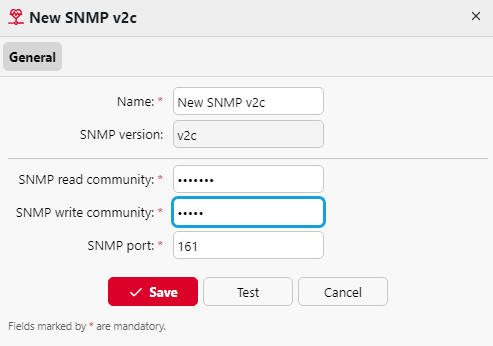
Hinzufügen und Bearbeiten von SNMP v3-Profilen
Das SNMP v3-Protokoll enthält zusätzliche Sicherheitselemente, wie Authentifizierung und Verschlüsselung. Jedes dieser Elemente wird auf dem Druckgerät eingestellt und muss in MyQ entsprechend eingestellt werden.
So fügen Sie ein neues SNMP v3-Profil hinzu:
Öffnen Sie auf der MyQ-Webschnittstelle die Seite SNMP Registerkarte Einstellungen. (MyQ, Einstellungen, SNMP).
Auf der Leiste am oberen Rand der SNMP Registerkarte, klicken Sie auf +SNMP-Profil hinzufügenund klicken Sie dann auf +SNMP v3 im Kontextmenü. Das Eigenschaftsfenster des neuen SNMP-Profils wird auf der rechten Seite des Bildschirms geöffnet.
Geben Sie auf dem Panel den Namen des Profils ein, legen Sie die Parameter fest und klicken Sie dann auf Speichern Sie. Das neue Profil wird in der Liste auf der Seite SNMP tab.
So öffnen und bearbeiten Sie ein SNMP v3-Profil:
Um das SNMP-Profileigenschaften-Panel zu öffnen, wählen Sie das Profil auf der Registerkarte SNMP Einstellungen, und klicken Sie dann auf bearbeiten (oder klicken Sie mit der rechten Maustaste auf das Profil, und klicken Sie dann auf bearbeiten im Kontextmenü). Das Eigenschaftsfenster öffnet sich auf der rechten Seite des Bildschirms.
Im Fenster SNMP-Profileigenschaften können Sie den Namen des Profils ändern, seine Authentifizierungsparameter und seine Datenschutzparameter festlegen und schließlich einen Kontextnamen eingeben. Die Werte aller Parameter müssen mit den Werten übereinstimmen, die auf der Web-Benutzeroberfläche des Druckers eingestellt sind.
Klicken Sie auf Speichern Sie um die Änderungen zu übermitteln und zu speichern.
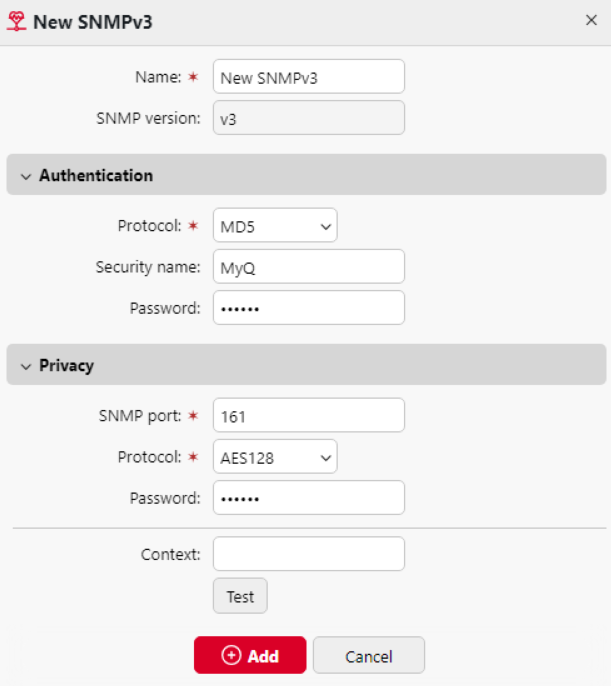
Hinzufügen von SNMP-Profilen zu Druckern
Öffnen Sie auf der MyQ-Webadministratorschnittstelle das Fenster Drucker Hauptregisterkarte (MyQ, Drucker).
Wählen Sie auf der Registerkarte das Druckgerät aus, klicken Sie auf Aktionenund klicken Sie dann auf Eigenschaften. Auf der rechten Seite des Bildschirms öffnet sich das Eigenschaftsfenster des Druckers.
Gehen Sie auf dem Bedienfeld zum Menüpunkt Konfiguration Abschnitt.
Wählen Sie eine Konfigurationsprofil die mit dem SNMP-Profil verknüpft ist. Im Zweifelsfall gehen Sie bitte zu MyQ, Einstellungen, Konfigurationsprofile und überprüfen Sie die Profile.
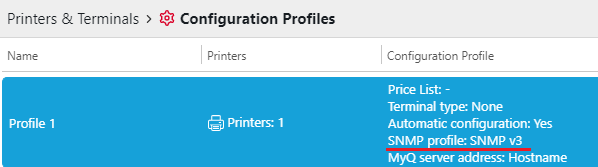
.png)